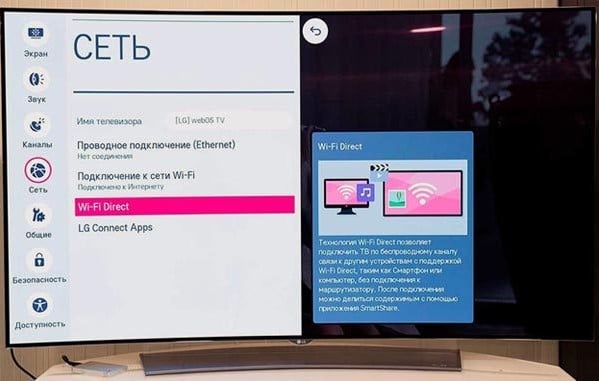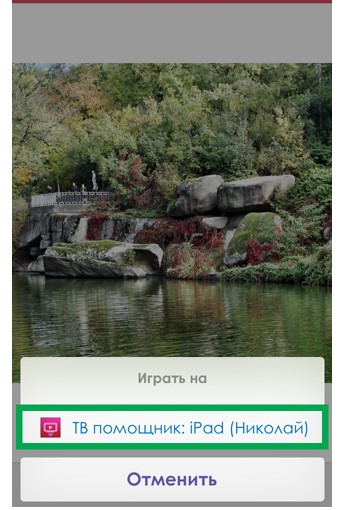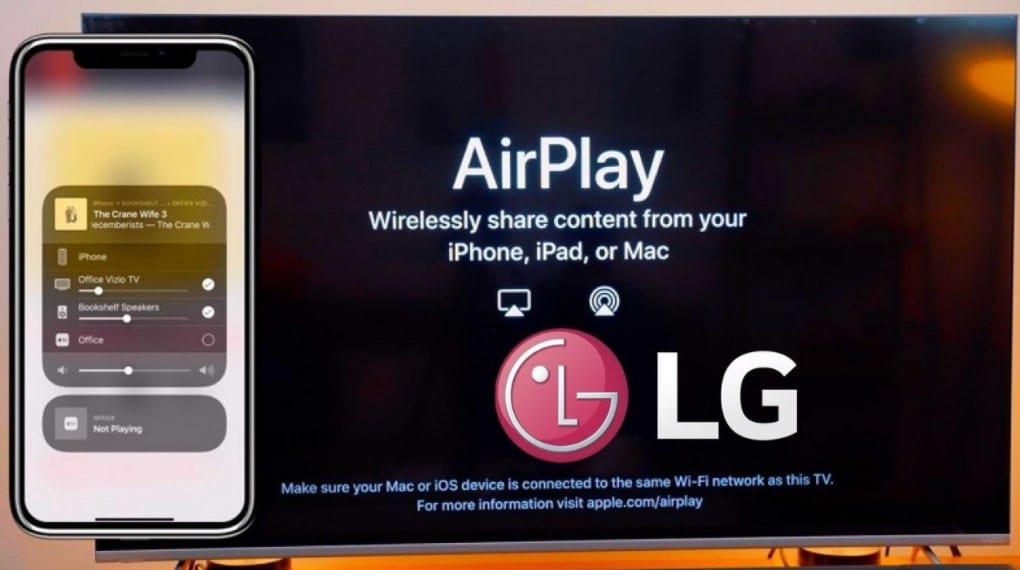Подключение через Wi-Fi
Все LG Smart TV оснащены Wi-Fi-модулем — так подключить iPhone к телевизору проще всего.
- Установите на телевизор бесплатное приложение LG Smart Share.
- Установите на устройство с iOS приложение Twonky Beam.
- Отметьте в приложении пункт «show or hide the visual indicators at the edge of the screen».
- Выберите видеофайл, который вы хотите вывести со смартфона на большой экран телевизора LG.
- Воспроизведение начнется после появления надписи «beaming…».
Альтернативой может быть приложение iMediaShare.
Подключение через USB
Подключить iPhone к USB-входу телевизора LG несложно — понадобится лишь кабель от «айфона» на USB. В этом случае устройство будет еще и заряжаться от телевизора! Но при таком подключении использовать iPhone можно будет лишь как накопитель — вы можете просматривать видео и фото, сохраненные в памяти, но не передавать прямую трансляцию футбольного матча или видеозвонок из «Скайпа».
Подключение через HDMI
Если у вас есть специальный адаптер для смартфона — можно подключить его к телевизору LG непосредственно HDMI-кабелем. Переходник для iPhone со старым разъемом называется Digital AV Adapter, для iPhone 5 и новее нужен AV Adapter Lightning. Соедините устройства HDMI-кабелем — после этого подключение должно произойти автоматически. Если этого не произошло — активируйте HDMI как источник сигнала на телевизоре.
Подключение через другой стандарт
Если вы пользуетесь устаревшей моделью телевизора LG, который не оснащен HDMI-входом, вы все равно можете передавать видео с iPhone — на композитный вход. Для этого нужен кабель USB AV (iPhone 4 и старше) либо адаптер VGA Lightning (для iPhone 5+).
Другие способы
Кроме того, подключить iPhone к телевизору LG можно через специальные приставки — Google Chromecast или Apple TV.
Как подключить iPhone к телевизору LG: 7 способов подключения

Сразу отметим, что в зависимости от технологии, которой было отдано предпочтение, вы сможете или полностью дублировать экран iPhone, получая таком образом возможность играть на широком экране в видеоигры или запускать мобильные приложения, или использовать гаджет в качестве съёмного хранилища цифровых данных. В последнем случае телефон фактически превращается во флешку, из памяти которой и будут воспроизводиться фильмы, слайд-шоу и аудиотреки.
Кроме того, при выборе некоторых беспроводных вариантов подключения вам потребуется сначала убедиться, что и LG, и Айфон подключены к общей домашней сети и что настройки роутера не препятствуют передаче мультимедийного сигнала. Альтернативный способ синхронизации без использования кабелей — применение технологии Wi-Fi Direct: все новые ТВ оснащены ею по умолчанию.
Итак, расскажем, как через Айфон подключиться к телевизору LG, не используя чрезмерно сложных технологий. Но сначала — несколько слов о возможностях, которые откроются перед вами после того, как будет установлена синхронизация.
Подключая телефон к ТВ, вы можете значительно расширить набор опций, по умолчанию предлагаемых LG. Так, вместо стандартного списка телеканалов и использования стационарных плееров можно в любой момент начать и завершить дублирование экрана — по сути, ваш iPhone превращается в проектор, с которого и идёт трансляция. При этом оба устройства сохраняют автономность: во время воспроизведения гаджет не отключается.
Вывод картинки на широкий экран позволит вам, кроме того:
- Пользоваться интернет-обозревателем, в частности — открывать сайты с потоковой трансляцией видео, выбирать данные для скачивания, вести переписку.
- Просматривать презентации, всевозможные демонстрационные видео, даже читать электронные книги.
- Запускать любые мобильные приложения, которые поддерживает ваш Айфон. Это могут быть игры, специальные программы, например, для подготовки чертежей, мессенджеры и прочие апплеты.
- Наконец, подключение iPhone к телевизору LG позволит вам насладиться полноформатным просмотром видеофильмов, слайд-шоу, фотографий, сохранённых в памяти гаджета. Трансляция начинается в автоматическом режиме — главное, чтобы ТВ поддерживал используемый кодек.
Помимо прочего, вы всегда можете подключить к LG дополнительное оборудование, включая различные тачпады, сенсорные планшеты, клавиатуры и даже джойстики. Все эти приспособления способны сделать использование телевизора ещё более комфортным.
Первые из описанных ниже вариантов соединения предполагают использование для синхронизации проводов. Они обеспечивают лучшее качество передачи сигнала, однако занимают место на полу или требуют монтажа на стене. Беспроводная технология позволяет обойтись без протяжки кабелей, зато требует стабильного интернет-подключения. Кроме того, нельзя исключить временных потерь связи. Итак, начнём с наиболее надёжных способов — с применением HDMI- и USB-шнуров.
Способ #1: Через провод HDMI
Сразу отметим, что выполнить соединение посредством этого способа, не имея в распоряжении переходника стандарта Lightning-HDMI не получится. Для более старых моделей iPhone, вплоть до 5-го поколения, придётся использовать адаптер Digital AV. Описываемый в разделе метод позволит вам транслировать с Айфона на телевизор LG, а не просто воспроизводить скачанные видеоданные. Как правило, синхронизация начинается непосредственно после подключения, без каких-либо дополнительных манипуляций с вашей стороны. Если этого не произошло, придётся вызвать настройки ТВ вручную.
Способ, о котором мы говорим, отличается наибольшей простотой и вместе с тем надёжностью. Единственная сложность, с которой вам придётся столкнуться, — поиск переходника. Купить его можно в магазине электротехники или сервисном центре — а подключение производится непосредственно в разъём, расположенный на корпусе. С другой стороны, после произведённых действий вы получаете максимально качественный видео- и/или аудиосигнал, без потеть, скачков и прерываний.
Расскажем в общих чертах, как проводится соединение устройств. Следуйте пошаговой инструкции:
- Подключите к разъёму iPhone адаптер для соединения с основным кабелем.
- Один контакт HDMI-шнура вставьте в переходник, а второй — в гнездо, которое вы сможете найти на панели LG. Скорее всего, это будет или задняя, или боковая панель; если порт вынесен на переднюю, процесс поиска сильно ускоряется. В любом случае, разъём, при помощи которого вы сможете сделать повтор экрана с Айфона на телевизор LG, в вашей технике есть; остаётся лишь найти его. Советуем сразу запомнить или записать номер порта, которым предстоит пользоваться для дублирования; как правило, цифра находится в непосредственной близости от разъёма.
- Спустя несколько мгновений вы сможете запустить трансляцию цифрового сигнала. В некоторых случаях, особенно при использовании iPhone 4-го поколения или более старых моделей, вместо полного дублирования удастся запустить лишь проигрывание отдельных файлов из памяти телефона. Такой вариант менее функционален, однако точно не помешает вам насладиться любимым фильмом или посмотреть слайд-шоу на широкой диагонали.
Как видите, процесс соединения ТВ и смартфона проходит предельно просто. Соблюдайте описанную последовательность, а при необходимости — проверять состояние кабеля и переходника. Бывает, что дублирование не запускается в автоматическом режиме; тогда вам следует открыть меню телевизора и вручную выбрать источник видеоданных, которые планируется передавать на LG. В этом случае как раз пригодится номер порта — как его найти, было рассказано в инструкции.
Способ #2: Через USB шнур
Второй способ — оптимальный вариант для тех, кто хочет узнать, как подключить телефон Айфон к телевизору LG, не запуская при этом прямой трансляции. Фактически на время соединения ваш гаджет превращается во флеш-накопитель, с которого и будут воспроизводиться мультимедийные данные.
Дополнительных плюсов у описываемого метода два. Первый — возможность применять для синхронизации стандартный кабель, тот самый, который прилагается производителем. Конечно, можете приобрести и специальный удлинитель на несколько метров — тогда вы сможете располагать ТВ и iPhone на любых расстояниях друг от друга. Второй — постоянная подзарядка мобильного устройства: поскольку вы используете стандартный порт USB, на телефон будет поступать электроток, а значит, он не разрядится в процессе работы. Присутствует и минус: в ходе использования описанного способа не получится дублировать картинку, в частности — поиграть на большом экране в игры или пообщаться в мессенджере.
Чтобы начать соединение, вам понадобится сделать несколько шагов:
- Подключите первый контакт шнура, который собираетесь применять для вывода изображения, к соответствующему разъёму на корпусе гаджета. В некоторых случаях для передачи данных с Айфона на телевизор LG может потребоваться приобрести переходник для ТВ — впрочем, обычно достаточно одного кабеля, прилагаемого производителем.
- Второй контакт вставьте в гнездо, которое вы сможете найти на одной из панелей LG. Скорее всего, это будет задняя или боковая панель. Если таких портов несколько, запомните номер того, которым пользуетесь в настоящее время.
- Включите телевизор и, вызвав меню источников, определите, с каким портом должна быть выполнена синхронизация. Возможно, будет подсвечен только один вариант — тогда остановитесь на нём.
Перед тем, как вы получите возможность начать воспроизведение, придётся подождать несколько секунд, иногда — минуту и больше. После завершения первичной синхронизации выберите в памяти гаджета те данные, которые собираетесь просмотреть на экране ТВ, и запустите проигрывание. Обратите внимание: может оказаться, что некоторые форматы файлов вашим LG не поддерживаются. В такой ситуации нужно или выполнить перекодирование, или просто скачать видеоролик в другом формате.
Способ #3: По Wi-Fi
Этот вариант, как и несколько последующих, не предполагает использования для связи ТВ и iPhone проводов. Всё, что будет нужно, чтобы подключить Айфон к телевизору LG через WiFi, — наличие в модели от южнокорейского производителя модуля беспроводной передачи информации. По умолчанию им оснащены все современные телевизоры; чтобы со стопроцентной достоверностью убедиться, что способ подходит для вашего LG, проверьте, есть ли в инструкции или на заводской упаковке пометка SmartTV. Выполнять соответствующую проверку для мобильного гаджета не потребуется: модуль в нём точно установлен.
Для того, чтобы выводить картинку на большую диагональ, вы можете воспользоваться одной из следующих технологий:
- Подключить и раздающее, и принимающее устройства к общей домашней сети.
- Если роутер не настроен или по другим причинам не подходит для передачи видеопотока, воспользоваться опцией Wi-Fi Direct. В такой ситуации данные будут транслироваться напрямую, без задействования какого-либо промежуточного оборудования. Разумеется, предварительно потребуется активировать функцию на обоих устройствах. В меню ТВ это можно сделать, зайдя на вкладку «Сеть/Network».
Теперь, после первичной подготовки, можно начинать процесс подключения. В общей сложности он отнимет несколько минут — а в результате вы узнаете, как синхронизировать Айфон с телевизором LG:
- Установите на мобильный гаджет любой апплет, при помощи которого можно запустить транслирование. В частности, можете воспользоваться программами Belkin MediaPlay или iMediaShare.
- Чтобы начать проигрывание, вам достаточно будет найти в списке доступных файлов те, которые нужно воспроизвести, и запустить трансляцию. Процесс в любой момент можно приостановить или полностью завершить. Такой способ позволяет просмотреть на ТВ любой видеофайл в поддерживаемом формате.
Способ #4: Как воспроизвести видео и фото посредством DLNA приложений
Этот вариант передачи мультимедийной информации, к большому сожалению, по умолчанию на технике Apple недоступен. Тем не менее, вы сможете применить технологию, используя специальные приложения для связи. В официальном магазине их представлено довольно много; при выборе мы ориентировались на два самых главных для пользователя параметра:
- Необходимость платить деньги. Большая часть программ, распространяемых разработчиками, доступна в условно-бесплатном режиме: часть функционала придётся приобретать. Ниже перечислены приложения, базовые версии которых содержат все необходимые опции.
- Бесперебойность. Мало знать, как с Айфона подключиться к телевизору LG; нужно ещё найти такую программу, чтобы воспроизведение не прерывалось каждые несколько минут. Все программы, приведённые ниже, обеспечивают достаточно качественную синхронизацию: вы сможете наслаждаться картинкой, не тратя нервы на постоянные перебои связи.
Очень советуем перед тем, как приступать к синхронизации с iPhone, включить ваш LG, а также убедиться, что он находится в той же домашней сети, что и телефон.
Приложение Allcast TV
Начнём обзор с крайне простого в применении апплета Allcast TV. Наиболее существенный его недостаток, неоднократно отмечаемый пользователями, — полное отсутствие русской локализации. Впрочем, меню организовано предельно разумно, и сложностей с поиском нужной функции у вас не возникнет. Набор базовых возможностей доступен абсолютно бесплатно; единственное из серьёзных ограничений — невозможность запустить на ТВ просмотр слайд-шоу.
Расскажем поподробнее, как выполняется синхронизация обоих устройств:
- Как только вы скачаете и откроете программу, последняя автоматически начнёт поиск оборудования, на которое может вестись трансляция. В качестве источника воспроизведения может быть выбран не только ваш iPhone, но и связанные серверы.
- Выберите в списке принимающих сигнал устройств телевизор: достаточно один раз тапнуть по соответствующей пиктограмме.
- Теперь, чтобы получить ответ, как с Айфона смотреть на телевизоре LG, выберите один из разделов, содержащих цифровые данные для воспроизведения. Размещаются они в папках под названиями Videos, Music, Pictures — соответственно видеофайлы, музыкальные композиции и изображения, включая фотографии.
- При выборе первого раздела вы увидите, что имеется возможность начать транслирование не только файлов, сохранённых в памяти телефона, но и потокового вещания. Ролики, которые вы скачали или сняли на камеру iPhone, можно найти в самом верхнем разделе.
- Обычно воспроизведение видеопотока можно начать немедленно, выбрав в появившемся на экране Айфона окошке вариант Play original video. Случается, что ТВ просто не поддерживает формат, который был использован при кодировании данных; в таких обстоятельствах вам пригодится вторая кнопка, размещённая тут же: Play video with conversion.
- Трансляция начинается почти немедленно после того, как вы предпочтёте тот или иной вариант.
Используя отдельно расположенную вкладку Browser, вы получаете возможность запустить на вашем ТВ LG мобильный веб-обозреватель. В частности, можно воспроизводить онлайн-видеоролики — правда, только представленные в виде HTML5. Flash-анимацию рассматриваемый нами апплет совершенно не поддерживает.
Приложение TV Assist
Чтобы узнать, как вывести экран iPhone на телевизор LG посредством TV Assist, вам понадобится минимум времени. Сначала отметим несколько очевидных преимуществ продукта. Во-первых, приложение вы можете загрузить абсолютно бесплатно. Во-вторых, приложение обладает крайне приятным интерфейсом, освоить который сможет даже начинающий пользователь. Наконец, все по-настоящему нужные опции доступны полностью безвозмездно: вам не придётся платить ни за подписку, ни за разблокирование первостепенных функций вроде транслирования видео.
Самый главный минус, о котором нельзя умолчать, — несовместимость программы с некоторыми моделями ТВ. Если не получается организовать вывод картинки, советуем сразу переключиться на любое другое приложение.
Порядок предварительной синхронизации и подготовки файлов к проигрыванию:
- Скачайте и откройте апплет, а потом, пользуясь меню на основной странице, выберите, файлы какого типа собираетесь воспроизводить.
- Отметьте в меню файлы, предназначенные для транслирования на широкую диагональ.
- Используя возможности приложения, установленного на iPhone, запустите воспроизведение.
При испытании программы на нескольких моделях LG так и не удалось настроить подключение, в том числе с применением технологии Wi-Fi Direct. В любом случае, рекомендуем попробовать все доступные варианты связи — возможно, вам повезёт больше.
Если ничего не выходит, можете использовать другие приложения, почти не уступающие перечисленным выше. Хороший пример — C5 Stream DLNA: апплет распространяется полностью бесплатно и предлагает неплохой набор базовых опций.
Кроме того, интерфейс продукта полностью переведён на русский язык, однако в процессе пользования вам придётся время от времени смотреть рекламу. Правда, и в этом случае иногда возникают ошибки связи: возможно ни одно из приложений для iPhone не способно обеспечить стопроцентный результат.
Способ #5: Подключить с помощью приставки Google Chromecast
Чтобы вывести Айфон на телевизор LG, полностью дублируя картинку, можете применять и фирменную приставку от производителя Google. Подключается она к любому свободному HDMI-порту на панели ТВ. Вместо оригинального оборудования можете приобрести любой из в изобилии имеющихся на рынке аналогов — все они обеспечивают достаточно качественную связь.
При установлении связи действуйте по следующей схеме:
- Используя HDMI-шнур, выполните подключение приставки к вашей модели LG.
- Скачайте программу Google Home и, запустив её, следуйте последующим указаниям интерактивного гида.
Ключевое преимущество такого способа трансляции — полное дублирование происходящего на экране Айфона. Следовательно, применяя приставку, вы сможете не только просматривать видеоролики, но и играть в игры, а также пользоваться мобильными приложениями, в том числе и мессенджерами. Необходимо заметить, что оборудование, позволяющее транслировать поток в разрешении 4K, будет стоить дороже стандартного.
Способ #6: Подключить iPhone с помощью приставки Apple TV
Следующий вариант, при помощи которого вы сможете подключить гаджет к ТВ, предполагает применение специальной приставки от производителя, Apple TV. В отличие от Chromecast, она никак не ограничивает возможности синхронизации. Разобравшись, как соединить Айфон с телевизором LG этим способом, вы сможете полностью дублировать действия, производимые на телефоне.
Порядок подключения передающего и принимающего устройств:
- Вы подключаете и LG, и iPhone к общей домашней сети.
- Вызываете на телефоне подменю «Пункт управления».
- Запускаете, активируя соответствующую опцию, повтор экрана.
- В качестве принимающего оборудования выбираете в списке приставку.
- Чтобы завершить первичную синхронизацию, вводите на телефоне пароль, отображаемый на экране ТВ.
Трансляция с Айфона на телевизор LG через AirPlay
- Первым шагом в этом случае станет соединение обоих устройств с одной и той же сетью вай-фай.
- Чтобы запустить проигрывание, выберите в списке файлов нужный, после чего, если это фотоснимок, нажмите кнопку
, а потом
. Если собираетесь смотреть видео, сразу нажимайте
.
- Укажите, на какое из доступных устройств будет вестись трансляция — воспроизведение стартует через несколько секунд.
- Для того, чтобы прервать проигрывание, воспользуйтесь кнопкой с пиктограммой
.
Обращаем внимание: некоторые телевизоры технологию AirPlay не поддерживают. Советуем заранее убедиться, что ваша модель LG может работать с этим протоколом передачи информации.
Повтор экрана iPhone на телевизоре LG через приставку Apple TV
При использовании специальной приставки трансляция с Айфона на телевизор LG запускается следующим образом:
- После того, как оба устройства будут находиться в одной сети вай-фай, вы находите в меню гаджета «Пункт управления»:
- В случае, если пользуетесь телефоном на базе iOS 11, проводите пальцем вдоль экрана, снизу вверх.
- Ваш iPhone работает на iOS 12? Тогда следует использовать другой жест: от угла, расположенного вверху справа, вниз.
- Выбираете в появившемся меню опцию «Повтор экрана»
.
- Указываете, на какое из доступных устройств будет вестись транслирование, и при необходимости вводите код подтверждения, который появится на ТВ.
В некоторых случаях при использовании этого способа приходится вручную подгонять масштаб картинки под телевизор. Вы можете остановить воспроизведение, выбрав на телефоне пункт «Прекратить повтор». Альтернатива — нажать соответствующую кнопку на пульте приставки.
Способ #7: Подключение Айфонов старых моделей
Пользователям, имеющим в распоряжении старую модель ТВ, не оснащённую ни одним из описанных в статье модулей приёма данных, придётся решать вопрос, как подключить Айфон к телевизору LG, при помощи так называемых «тюльпанов»:
- Для Айфонов постарше, вплоть до 4-го поколения, это композитный AV на три стандартных штекера.
- Хотите получить более качественную картинку? Тогда воспользуйтесь компонентным AV, с улучшенным набором штекеров. Подходит для гаджетов тех же поколений, что и компонентный.
- Наилучшее качество трансляции обеспечит переходник Lightning-VGA, применяемый для iPhone начиная с 5-го поколения.
После подключения контактов никаких дополнительных манипуляций производить не понадобится. Не требуется и устанавливать сторонние приложения — транслирование запускается напрямую, с телефона на ТВ.
Заключительные советы
Заботясь о комфорте покупателей, южнокорейский производитель предлагает собственный метод вывода картинки, подходящий для всех моделей, оборудованных модулем Wi-Fi. Просто скачайте фирменную утилиту Smart Share и запустите её — синхронизация не отнимет много времени и не вызовет сколько-нибудь серьёзных сложностей.
От себя можем посоветовать попробовать несколько вариантов подключения из приведённых в статье. Заранее подготовьте необходимое оборудование, если требуется — приобретите кабели, адаптеры, приставку, «тюльпаны». Кроме того, убедитесь, что на вашем телевизоре имеется возможность начать воспроизведение по выбранной вами технологии. Как минимум один из методов вам подойдёт — его и используйте для дальнейшей качественной трансляции с iPhone на ТВ.
Даниил Кондратьев
Пара слов об авторе от редакции smartronix.ru. Даниил — общительный молодой человек, которому нравится писать про Android и iOS. С мобильными гаджетами на «ты». Даниил неплохо разбирается в социальных сетях, касательно вопросов их работы. Мы особенно выделяем его способность писать на различные темы простым и лаконичным языком.
Новые технологии, ориентированные на будущее, а также способность синхронизировать разные устройства между собой привели к тому, что все больше пользователей стали подключать свой Айфон к LG Smart TV. После тщательного тестирования мы убедились, что следующие способы позволяют гарантированно транслировать экран iPhone на телевизор. В результате пользователь может наслаждаться просмотром разного мобильного контента на большом экране.
Из статьи вы узнаете
- Вариант 1 – Использование программы LG TV Plus
- Вариант 2 – Использование программы Mirror for LG Smart TV
- Вариант 3 – Использование инструмента iMediaShare
- Вариант 4 – Использование цифрового медиаплеера Chromecast
- Вариант 5 – Подключение через USB
- Вариант 6 – Подключение через адаптер Lightning Digital AV
Вариант 1 – Использование программы LG TV Plus
Это один из самых лучших программных инструментов для зеркального отображения экрана iPhone на телевизоре LG. Кроме этого, приложение обладает другими полезными функциями для синхронизации с большинством моделей телевизоров с поддержкой webOS.
Ссылка в Apple Store.
- Когда вы подключите оба устройства к одной домашней беспроводной сети Wi-Fi, необходимо сделать некоторые настройки.
- Включите ТВ и перейдите в «Менеджер подключений» или «Источник». В предложенном списке устройств выберите «Смартфон».
- На следующем этапе система предложит пользователю выбрать задачу подключения. Скорее всего, будут отображены пункты – «Общий доступ к экрану», «Общий доступ к содержимому», «Управление телевизором».
- Выбрав необходимый вам пункт, откроется окно с предложением «связать» устройства. Нужно запустить установленное приложение на Айфоне и выбрать «Pair Now».
- После успешной связки можно будет просматривать фото и видео, слушать музыку и многое другое на «яблочном» устройстве, и весь этот контент будет транслироваться на экран ТВ.
Вариант 2 – Использование программы Mirror for LG Smart TV
Этот программный инструмент был разработан компанией AirBeamTV BV и доступен для скачивания в фирменном магазине App Store.
Перейдите по ссылке и начните установку. Обратите внимание, что приложение совместимо с новыми версиями iOS, начиная с 11.
Для подключения Айфона к телевизору LG необходимо:
- Подключите оба устройства к одной и той же беспроводной сети Wi-Fi.
- Найдите в меню телефона установленное приложение и запустите его.
- Начнется поиск телевизора. Процедура не занимает много времени. Уже через несколько секунд на экране Айфона отобразится название вашего LG. Нажмите не него.
- На телевизоре должно появиться системное сообщение о том, что к нему пытается подключиться новое устройство. Используя пульт дистанционного управления или кнопки на корпусе, необходимо сделать подтверждение нажатием кнопки «Разрешить» или «Принять».
- Далее необходимо добавить в «Панель управления» Айфона кнопку «Запись экрана» и включить «Доступ в программах». Для этого перейдите в меню «Настроек», откройте раздел под названием «Пункт управления». Напротив опции «Доступ в программах» установите переключатель в состояние «Включено». Затем здесь же откройте пункт «Настроить элем.управления» и в списке доступных выберите «Запись экрана».
- Вернитесь в программу «Mirror for LG TV» и пролистайте окна с инструкциями. После этого в настройках найдите и активируйте опцию «Уведомления». Это необходимо для того, чтобы вы всегда могли видеть, когда Айфон подключается к вашему телевизору LG и когда отключается от него.
- После этих шагов программа автоматически перенаправит на видеохостинг Ютуб. Вы сможете протестировать работу трансляции экрана с Айфона на телевизор, выбрав любое видео, которое желаете посмотреть.
- На смартфоне откройте «Пункт Управления», нажмите и удерживайте кнопку «Записи экрана».
- Появится всплывающее окошко, в котором выберите «Mirror LG TV».
- На экране телевизора должна начаться трансляция содержимого экрана вашего Айфона. Иногда наблюдается небольшое отставание, но не больше, чем на несколько секунд.
Вариант 3 – Использование инструмента iMediaShare
Ссылка в App Store.
- Запустив приложение, вы увидите список из нескольких доступных функций. Например, «Фото с фотопленки», «Видео с фотопленки» и другие.
- Допустим, вы выберите первый вариант. После открытия окошка будут отображены все папки вашего Айфона с фотографиями. Перейдите в любую из них и нажмите на то или иное фото.
- Система предложит выбрать экран – «Мое устройство Apple» или «Телевизор». Выберите название своего LG и через несколько секунд картинка будет транслирована на ТВ.
По такому же принципу работают и другие доступные функции в программе iMediaShare.
Вариант 4 – Использование цифрового медиаплеера Chromecast
Chromecast — это один из лучших вариантов для потокового видео и даже зеркального отображения экрана вашего устройства iOS на телевизоре LG.
Для связки устройств, требуется просто подключиться к одной и той же сети Wi-Fi. Это позволит открывать приложения или транслировать видео, отображать фотографии и играть в игры на телефоне, которые будут транслироваться на телевизор через Chromecast.
- Подключите Chromecast к телевизору LG.
- Загрузите приложение Google Home на свой iPhone. Установите и запустите его, затем нажмите «Настроить новый Chromecast».
- Для подключения нажмите значок «Учетная запись» в правом нижнем углу телефона, затем выберите «Зеркальное устройство» в разделе «Дополнительные параметры».
- Убедитесь, что оба устройства подключены к одному и тому же серверу Wi-Fi.
- Подождите, пока Айфон завершит поиск телевизора, затем нажмите «CAST SCREEN / AUDIO».
Вариант 5 – Подключение через USB
С помощью этого способа сопряжения, iPhone еще и будет заряжаться. Но недостаток в том, что, таким образом, смартфон подключается в качестве накопителя. То есть, вы сможете транслировать только содержимое из памяти устройства. А передавать, например, звонки по Вайберу или прямую трансляцию какого-то спортивного мероприятия, вы уже не сможете. Тем не менее, способ полностью работающий и в некоторых случаях будет актуален для вас.
Вариант 6 – Подключение через адаптер Lightning Digital AV
Поскольку телевизоры LG Smart TV не имеют встроенной функции AirPlay, непосредственное полное проецирование экрана Айфон невозможно. Однако вы можете подключить iPhone к телевизору с помощью цифрового AV-адаптера Lightning.
Выглядит адаптер так:
Инструкция:
- В таком случае просто подключите адаптер к смартфону, а затем подсоедините кабель HDMI, который дальше требуется подключить в соответствующий разъем на вашем ТВ.
- Теперь в настройках телевизора выберите в качестве источника информации HDMI, и содержимое Айфона будет сразу же отражено на экране.
Как видите, очень простой и в то же время надежный метод, который обеспечивает стабильное соединение. Но минус заключается в том, что нужно купить специальный адаптер, если у вас такого нет, а также кабель HDMI.
Как подключить Айфон к телевизору LG? Способов подключиться к телефону на iOS множество: от соединения по WiFi, шнуров USB/HDMI/VGA Lightning до покупки приставки Apple TV или Chromecast. У каждого из этих вариантов есть свои плюсы и минусы, а выбор идеального варианта зависит от Ваших возможностей. Подробнее о том, как с Айфона подключиться к телевизору LG и транслировать экран телефона, разберем дальше.
Можно ли подключить?
Можно ли подключить iPhone к телевизору LG, чтобы смотреть экран смартфона в по-настоящему полноформатном режиме? Однозначно, да! А главное настроить дублирование экрана возможно чуть ли не десятком различных способов. Самые популярные и удобные можно свести к следующим вариантам:
- по WiFi;
- с помощью шнуров (USB/HDMI/VGA);
- специальные приложения (типа iMediaShare);
- приобретение приставок Chromecast или Apple TV (AirPlay).
Как работает трансляция экрана Айфона на телеке ЛДЖИ, какие есть плюсы и минусы каждого способа, разберем дальше подробно.
Как транслировать
Как мы уже отметили выше, есть несколько способов, как транслировать с Айфона на телевизор LG экран телефона. О каждом по порядку.
WiFi
Современные модели телеков уже несколько лет как оснащаются модулем Вай-Фай. Поэтому самый простой способ как объединить устройства — настроить соединение через сеть. Итак, как подключить Айфон к телевизору LG Smart TV через WiFi?
- Проверьте подключение телека к сети интернет. Сделать это можно через настройки. Просто жмите на значок шестеренки на ПДУ, а затем откройте раздел «Сеть» (иконка в виде планеты).
- Перейдите в магазин приложений и скачайте на телек софт под названием LG Smart Share, а на телефон Twonky Beam.
- Запускайте программу.
- Установите галочку напротив пункта «show or hide the visual indicators at the edge of the screen».
- Определитесь, какой файл хотите проигрывать на экране.
- Ждите начала воспроизведения.
Явные плюсы такого способа — простота и скорость соединения. Из минусов стоит отметить зависимость от интернета. К тому же, в старых моделях нет модуля Вай-Фай.
Приложения
Еще один способ, как подключить Айфон 11 к телевизору LG Смарт ТВ (и другие модели в тч 12) — установить специализированные приложения. Самое популярное из них iMediaShare. Пользоваться им очень просто.
- Скачайте его на мобильное устройство.
- Проверьте соединение с интернетом (и на телефоне, и на телеке).
- Запускайте приложение и включайте просмотр!
НО! Учтите, что софт совместим далеко не со всеми моделями телеков. Для проверки совместимости ищите в маркировки указание allshare или dlna.
Преимущества: легкость работы с программой. Недостатки: необходимость интернет-соединения и установки дополнительного софта, совместимость не со всеми устройствами.
Шнуры
Еще один способ, как вывести экран Айфона на телевизор LG, — подключить смартфон с помощью шнуров. Сделать это можно через любой удобный для Вас разъем (USB/HDMI/VGA). Просто соедините кабелем телефон с телеком и начинайте просмотр. Про успешное подключение Айфона к телевизору LG скажет индикатор зарядки на мобильном устройстве. Как только Вы правильно соедините их, на телефоне появится уведомление о начале зарядки. Но есть и явный минус — транслировать информацию таким образом не получится, только просматривать файлы, что хранятся на яблочном устройстве. Но, как говорится, на безрыбье и рак рыба.
Учтите, что в ситуации с HDMI дополнительно потребуется указать этот вход как источник сигнала.
Плюсы: простота, зарядка смартфона во время совместной работы. Минусы: зависимость от шнуров, невозможность включения трансляции экрана (только просмотр файлов).
Базовые опции программ
На самом деле самый просто организованный повтор экрана на Айфоне на телевизор LG уже встроен во многие программы. Например, в видеохостинги, Netflix и тд. Поэтому никаких проблем возникнуть не должно.
- Просто запустите приложение на телефоне, нажмите кнопку «Транслировать» (выглядит как монитор компьютера со значком Вай-фай) в правом верхнем углу.
- В предложенном списке выбирайте Вашу модель телека.
- После этого видео продублируется на большом экране.
Таким же образом можно включить дублирование музыки со смартфона на ТВ.
Недостатки: крайне ограниченный функционал, распространяется не на все программы, просматривать файлы с мобильного устройства нельзя. Преимущества: нет необходимости разбираться со сложными настройками и шнурами.
Приставки
Ну и самый денежно затратный способ, как с Айфона смотреть на телевизоре LG картинки, видео и тд — приобрести приставку (Apple TV или тюнер с Chromecast).
Apple TV
Если у Вас есть приставка Apple TV, то можно настроить AirPlay на телевизоре LG и таким образом соединить их. Правда учтите, что на Apple TV 2-3его поколения можно передавать фотографии, видеофайлы и аудио. А вот на AirPorts Express или наушники с функцией AirPlay — только музыку.
Итак, как дублировать экран Айфона на телевизора LG?
- Подключите приставку Apple TV и мобильное устройство к сети.
- Проведите по экрану смартфона на iOS сверху вниз и жмите на иконку «Повтор экрана». Это способ, как включить AirPlay на телевизоре LG (именно так называется функция).
- В меню найдите наименование телека и кликните по нему.
- При необходимости задайте соотношения сторон изображения и параметры масштаба.
При повторном подключении автоматического соединения может не произойти. И Вы увидите сообщение с просьбой подтвердить запрос на телефоне. После подтверждения повторите сопряжение.
Chromecast
Как синхронизировать Айфон с телевизором LG, если у Вас есть адаптер Chromecast или приставку с такой опцией?
- После подключения адаптера/тюнера поставьте на мобильное устройство приложение Chromecaster.
- Не забудьте проверить, что телефон на iOS и телек подключены к одной сети.
- Теперь нужно соединить Айфон с телевизором LG в приложении.
- И можно приступать к просмотру!
Возможные проблемы и пути решения
Допустим, Вы всё сделали по инструкции, но подключить Айфон к телевизору ЛДЖИ всё равно не получается. На что стоит обратить внимание?
- Прежде всего, проверьте, что оба устройства находятся в одной сети интернет.
- Проведите тест скорости.
- Удостоверьтесь, что телек и Айфон совместимы для того способа, который Вы выбрали для того, чтобы подключить их друг к другу.
- Для некоторых способов подключения (в частности для HDMI) требуется дополнительно указывать источник сигнала. Так что проверьте настройки.
- Проверьте наличие необходимых приложений на обоих устройствах.
Как видите, проблем с тем, чтобы подключить телефон на iOS к телевизору ЛДЖИ, быть не должно. Но если возникли какие-то трудности, пишите в комментариях, будем разбираться вместе!
Главная задача телевизора – воспроизводить контент с любых источников и одним из них является iPhone. Если подключить iPhone к телевизору LG Smart TV, появляется возможность смотреть видео, слушать музыку, используя смартфон в качестве своеобразного плеера. Главное условие для подключения LG и iPhone – наличие умной системы webOS, но и без нее в некоторых случаях можно обойтись. Мы выделили по 3 основных способа беспроводного и проводного подключения устройств, которые вам могут быть интересны для регулярного использования.
Как подключить iPhone к LG-телевизору без проводов?
Беспроводные способы в своей основе используют либо Wi-Fi, либо Bluetooth технологии. Первый вариант предпочтительнее, так как сигнал стабильнее, зона покрытия больше и скорость передачи трафика тоже выше. Для подключения смартфона к LG телевизору разумно использовать следующие варианты.
Wi-Fi Direct
Смысл технологии в том, что смартфон Apple устанавливает прямую связь с iPhone. Эта связь позволяет обмениваться данными без кабелей и выводить изображение на большой экран. К тому же все достаточно просто настраивается, поэтому перед нами один из самых интересных способов синхронизации устройств.
Как подключить iPhone к телевизору LG через Wi-Fi Direct:
- Открываем «Настройки» смартфона или планшета и идем в раздел «Беспроводные подключения».
- Включаем Wi-Fi Direct на iPhone.
- Переходим в «Настройки» на телевизоре и выбираем вкладку «Сеть», а там уже – «Wi-Fi Direct». Если это первое подключение, на ТВ может потребоваться указать имя устройства (это можем сделать в «Настройки Direct Wi-Fi».
- Ждем, пока телевизор отобразится в списке доступных устройств, и нажимаем на него.
- Вводим пароль, который высвечивается на экране телевизора, в окно смартфона.
Есть и другой вариант развития событий, все зависит от версии webOS. Может потребоваться на ТВ выбрать LiveTV, а затем – «Подключение устройств» (Device Connector). Далее выбираем «Смартфон» — «Демонстрация экрана» — «WIDI». Необходимость ввода пароля при первом подключении никто не отменял.
По Wi-Fi сети от роутера
Wi-Fi Direct работает в обход вашего роутера, но ничего не мешает воспользоваться и маршрутизатором. Подключение настраивается несколько иным образом.
Как транслировать картинку с iPhone на телевизор LG по Wi-Fi:
- На iPhone любой версии устанавливаем TV Assist.
- Запускаем приложение и выбираем тип контента, а также конкретный файл, что должен проигрываться.
- Нажимаем в правом верхнем углу на изображение экрана и выбираем устройство, где будет воспроизводиться видео.
- Просмотр начнется незамедлительно.
Очевидно то, что для использования функции на обоих устройствах должен быть активен Wi-Fi. Еще одно не совсем очевидное условие – на ТВ должно поддерживаться DLNA/UPnP. Благо, что технологии присутствуют на всех современных устройствах.
Читайте также: Как подключить микрофон к телевизору Smart TV LG?
Через повтор экрана (AirPlay)
Повтор экрана с AirPlay требует, чтобы телевизор поддерживал вторую версию стандарта. На моделях от 17 года он предусмотрен практически всегда. За основу тоже используется Wi-Fi.
Как настроить дублирование экрана iPhone на телевизор LG:
- Подключаем телевизор и iPhone к одной и той же самой сети Wi-Fi.
- На смартфоне выбираем видео, что нужно транслировать.
- Касаемся опции AirPlay, она часто скрыта в разделе «Поделиться».
- Выбираем телевизор среди доступных подключений.
Проводное подключение iPhone к LG TV
Соединить iPhone с телевизором LG можно и кабельными способами. Да, потребуется шнур и пользоваться телефоном в это время будет крайне неудобно. Однако у подхода есть и преимущества: не будет рассинхронизации звука с видео, задержек, качество картинки тоже окажется выше, плюс не будет нагрузки на домашнюю Wi-Fi-сеть.
HDMI
Если выбирать кабельный способ подключения, HDMI технология выглядит наиболее выгодно. Единственный нюанс – нужен специфический переходник с Lightning на HDMI. Сам разъем должен быть на любом ТВ, начиная с 2012 года выпуска.
Как вывести изображение с iPhone на телевизор LG:
- Подключаем переходник HDMI-Lightning к разъему на смартфоне.
- HDMI кабель, с одной стороны, соединяем с переходником, с другой стороны, с телевизором.
- Нажимаем на кнопку Source на пульте телевизора и выбираем тот номер порта, к которому подключили кабель.
Читайте также: Как подключить наушники к телевизору LG Smart TV?
USB
Метод не позволяет транслировать картинку со смартфона, iPhone будет просто выполнять функцию флешки. Чтобы использовать телефон в качестве накопителя, нужен шнур Lightning-USB. Бонус способа в том, что iPhone будет параллельно заряжаться. Чтобы воспроизвести какое-то видео с памяти телефона, нужно открыть проводник на телевизоре, перейти в память внешнего устройства и запустить файл. Только он должен быть в поддерживаемом расширении.
Тюльпаны
Аналоговое подключение имеет массу недостатков, особенно в отношении качества картинки на выходе. Всего одно преимущество перекрывает многие его минусы – возможность подключения к старым телевизорам. Такой переходник найти сложно в обычном магазине, хотя в интернете можно найти что угодно. Все подключение сводится к соединению кабелей и выбору источника сигнала на пульте кнопкой Source.
Что делать, если LG телевизор без Smart TV?
К сожалению, многие из перечисленных способов не позволяют подключить iPhone к телевизору LG без Smart TV. Исключения – HDMI и тюльпаны, они могут быть подключены к телевизорам без операционной системы. Если эти способы не устраивают по каким-то причинам, остается только покупать приставку. Это сравнительно бюджетный и простой способ сделать из старого телевизора Smart TV.
Перечисленных решений достаточно, чтобы установить связь между iPhone и LG телевизором. Как видите, выбор методов весьма обширен, поэтому реально найти самый подходящий вариант для своих задач. Если же возникли какие-то проблемы, спрашивайте в комментариях. Постараемся помочь, чем сможем.

Андрей
Остались вопросы по теме?
Задать вопрос










 , а потом
, а потом  . Если собираетесь смотреть видео, сразу нажимайте
. Если собираетесь смотреть видео, сразу нажимайте  .
. .
.